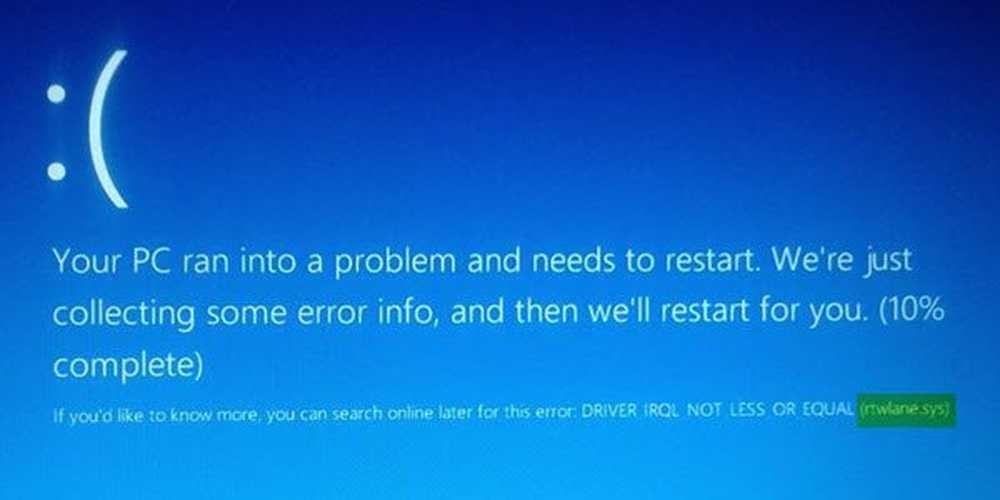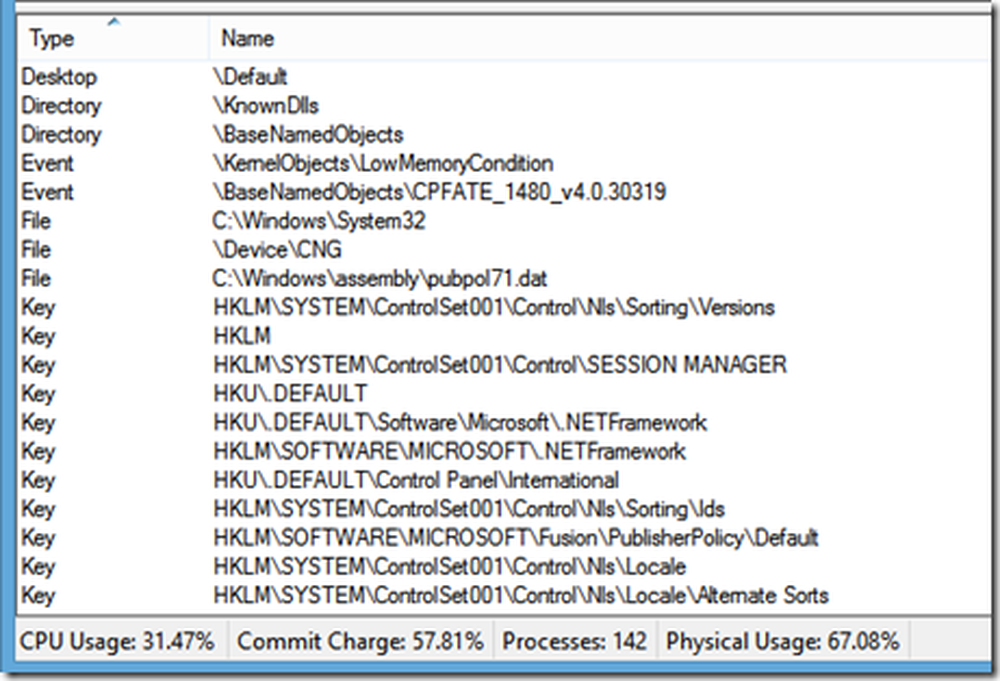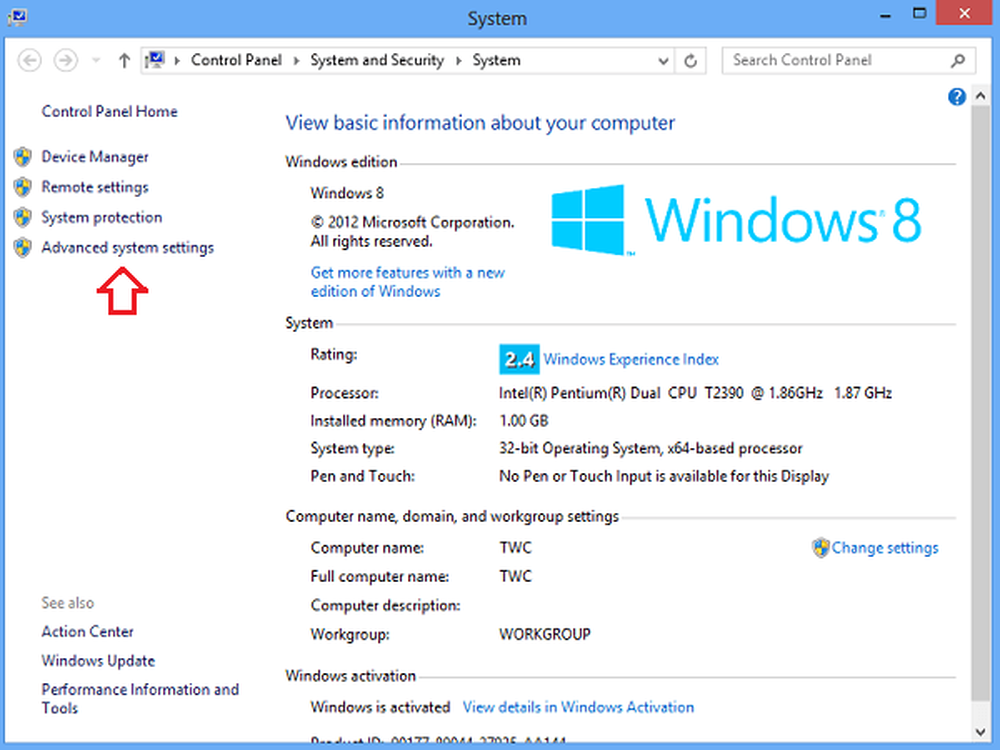El icono de la papelera de reciclaje no se actualiza automáticamente en Windows 10/8/7
El icono de la Papelera de reciclaje en Windows está configurado para mostrar iconos diferentes cuando está lleno y cuando está vacío automáticamente. Si encuentra que cuando su Papelera de reciclaje no se actualiza pero muestra el mismo icono, independientemente de si está vacía o llena, aquí hay algunos pasos para solucionar problemas que puede probar. Esperemos que uno de estos te ayude..
 El icono de la Papelera de reciclaje no se actualiza automáticamente
El icono de la Papelera de reciclaje no se actualiza automáticamente
Antes de realizar cualquiera de estas sugerencias, le recomiendo que verifique si su Papelera de reciclaje está dañada y la restablezca, si es así..
1] Compruebe si ha instalado algún tema de terceros o un paquete de iconos, y vea si la desinstalación hace que el problema desaparezca. Si es así, entonces el problema está en el tema o paquete. También intente cambiar el tema al tema clásico de Windows y volver a los valores predeterminados de Windows Aero.
2] Haga clic con el botón derecho en Escritorio> Personalizar> Cambiar iconos de escritorio> Desactivar / Desmarcar Papelera de reciclaje. Luego haga clic en Restaurar valores predeterminados. Haga clic en Aceptar. Reiniciar. Ahora usa el mismo método Habilitar / revisar la papelera de reciclaje, luego restaurar los valores predeterminados. Haga clic en Aceptar. Actualizar escritorio. Ver si ayuda.
3] En el cuadro de diálogo 'Configuración de los iconos del escritorio', marque la Papelera de reciclaje y haga clic en el icono 'Papelera de reciclaje vacía'. Haga clic en la pestaña 'Cambiar icono'.
![]()
En resumen estás intercambiando los iconos..
Ahora haga clic en Aplicar y compruebe si, cuando la Papelera de reciclaje está llena, aparece el ícono vacío, y viceversa.
Si ayuda, vuelve atrás y vuelve a cambiar los íconos, a lo que deberían ser, usando el mismo procedimiento, mencionado anteriormente.
4] Utilice el editor de objetos de directiva de grupo. correr gpedit.msc para abrir el editor de políticas de grupo. Vaya a Configuración del usuario> Plantillas administrativas> Escritorio> Eliminar el icono de la Papelera de reciclaje del escritorio> Haga doble clic en él> Activar> Aplicar reiniciar.
A continuación, siga los mismos pasos mencionados anteriormente. Pero esta vez, en lugar de 'Habilitar', seleccione 'No configurado. Ver si ayuda.
5] Reparar o reconstruir el caché de iconos. Para esto, la forma más fácil sería descargar y utilizar nuestro Icon Cache ReBuilder.
6] Marque esto si cree que su Papelera de reciclaje está dañada.
Esta publicación le interesará si encuentra que su escritorio de Windows no se actualiza automáticamente en Windows.
Ahora lee : Trucos de la papelera de reciclaje.